如何在iOS系统中下载并使用Chrome浏览器
发布时间:2025-07-19
来源:Chrome官网
以下是如何在iOS系统中下载并使用Chrome浏览器的教程:
1. 打开App Store:在iPad主屏幕上找到并点击“App Store”图标,进入应用商店。
2. 搜索Chrome浏览器:在App Store的搜索栏中输入“Google Chrome”,确保选择开发者为“Google LLC”的官方应用。
3. 下载并安装:点击“获取”按钮,根据提示输入Apple ID密码或使用Face ID/Touch ID进行身份验证,等待应用下载并自动安装完成。
4. 首次设置:安装完成后,打开Chrome浏览器。可选择登录谷歌账号以同步书签、历史记录等数据(需确保网络环境允许访问谷歌服务)。
5. 使用注意事项:国内用户若遇到网络连接问题,可能需要配置网络工具以访问谷歌服务。确保iPad系统版本满足Chrome的最低要求(通常为iOS 15.0及以上)。
继续阅读
Google浏览器下载文件权限不足快速修复教程
详细讲解Google浏览器下载文件权限不足的快速修复教程,保障文件访问权限,提升下载效率。
提高Chrome浏览器多任务处理的效率
提高Chrome浏览器多任务处理的效率,通过优化任务管理和浏览器设置,提升多任务操作的流畅性和高效性,确保高效的浏览体验。
Chrome浏览器下载速度慢时常用检测工具
推荐Chrome浏览器下载速度慢时常用的网络检测工具,帮助用户诊断网络问题,提高下载效率。
谷歌浏览器主页自定义设置操作方法
分享谷歌浏览器主页的自定义设置操作方法,帮助用户打造专属个性化主页,提升浏览便捷性。
Chrome浏览器下载记录不同步该如何修复
介绍Chrome浏览器下载记录不同步的问题及同步设置的调整方法。
Google Chrome浏览器下载失败权限排查指南
提供Google Chrome浏览器下载失败时权限排查的详细指南,帮助用户快速定位权限问题。